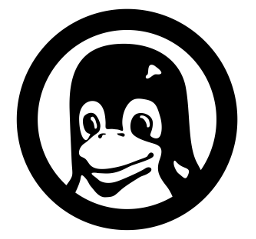netcat
Netcat es una utilidad que permite el envío y recepción de datos vía TCP/UDP desde la consola. Inicialmente desarrollada para Unix, se ha portado al menos a Windows y OS X. Hay varios forks con distintas capacidades; en resumen, está en todas partes y sirve para… muchas cositas.
Sintaxis
De la versión instalada por defecto en Debian Jessie:
root@jessie:~# nc -h
[v1.10-41]
connect to somewhere: nc [-options] hostname port[s] [ports] ...
listen for inbound: nc -l -p port [-options] [hostname] [port]
options:
-c shell commands as `-e'; use /bin/sh to exec [dangerous!!]
-e filename program to exec after connect [dangerous!!]
-b allow broadcasts
-g gateway source-routing hop point[s], up to 8
-G num source-routing pointer: 4, 8, 12, ...
-h this cruft
-i secs delay interval for lines sent, ports scanned
-k set keepalive option on socket
-l listen mode, for inbound connects
-n numeric-only IP addresses, no DNS
-o file hex dump of traffic
-p port local port number
-r randomize local and remote ports
-q secs quit after EOF on stdin and delay of secs
-s addr local source address
-T tos set Type Of Service
-t answer TELNET negotiation
-u UDP mode
-v verbose [use twice to be more verbose]
-w secs timeout for connects and final net reads
-C Send CRLF as line-ending
-z zero-I/O mode [used for scanning]
port numbers can be individual or ranges: lo-hi [inclusive];
hyphens in port names must be backslash escaped (e.g. 'ftp\-data').
Con las opciones mínimas, netcat abrirá una conexión TCP (UDP si se utiliza la opción -u) al host y puerto indicado. Tened en cuenta que, en general, nc y netcat son alias del mismo comando (vamos, que se puede usar uno u otro indistintamente).
Comunicación a través de netcat
Uno de los usos más habituales es el establecimiento de conexiones entre dos sistemas -dos netcats- en modo cliente-servidor. Para ello, tenemos que hacer escuchar a una máquina (opción -l) en el puerto pertinente mientras enviamos datos desde la otra.
Por ejemplo, nos ponemos a escuchar en el puerto 8090…
root@rxhost-a# netcat -l -p 8090
…y transmitimos desde otro sistema a ese puerto:
root@txhost-b# nc rxhost-a 8090
Si ahora escribimos algo en la consola de txhost-a, aparecerá en la de rxhost-b. Muy bien, pero la gracia está en que esto permite enviar ficheros. Por ejemplo, supongamos que queremos transferir el contenido de un fichero arbitrario desde txhost-b a rxhost-a. Pues haremos lo siguiente en el host donde lo vamos a recibir:
root@rxhost-a# netcat -l -p 8090 > recibido.txt
y lo transmitimos:
root@txhost-b# netcat rxhost-a 8090 < /etc/passwd
Utilizando pipes podremos hacer cosas interesantes, como enviar ficheros o directorios completos en un tarball:
root@rxhost-a# netcat -l -p 8090 | tar zxvf -
root@txhost-b# tar -czf - * | netcat rxhost-a 8090
Otra forma es utilizando dd, que permite enviar no ya ficheros, sino dispositivos de bloque enteros. Por ejemplo, una adquisición forense de un disco, un backup bit a bit…
root@rxhost-a# netcat -l -p 8090 >id_rsa.pub
root@txhost-b# dd if=.ssh/id_rsa.pub | nc rxhost-a 8090
Se puede servir un fichero vía “web”:
root@hosta:~# nc -l -p 80 <index.html
GET / HTTP/1.1
Host: 192.168.56.100
User-Agent: curl/7.49.1
Accept: */*
Y, en el otro extemo recibirlo:
user@hostb:~$ curl 192.168.56.100:80
<h1>Hola, mundo!</h1>
Otro clásico: backdoor shells
user@host-a:~$ nc -l -p 8090 -e /bin/bash
¡También en Windows!
c:\> nc -l -p 8090 -e cmd.exe
En el sistema remoto:
user@host-a:~$ nc host-a -p 8090
hostname
host-b
Más adelante añadiré otro post con cosas sobre shells inversas…
Un poquito más complejo: extracción del disco completo de un dispositivo Android. Partimos de un dispositivo rooteado (necesitaremos acceder al disco en modo bloque con dd) y conectado vía USB con adb. El dispositivo móvil tiene busybox instalado.
Primero, haremos forward de un socket mediante adb usando un puerto arbitrario:
santoku@santoku:~$ adb forward tcp:8888 tcp:8888
santoku@santoku:~$ nc 127.0.0.1 8888 > dd.img
En el dispositivo (vía shell):
santoku@santoku:~$ adb shell
shell@android:/ $ su
shell@android:/ # dd if=/dev/block/mmcblk0 | busybox nc -l -p 8888
Y a esperar que se transfiera…
comments powered by Disqus